coreldraw给图形填充颜色的方法
时间:2022-10-08 14:01:58作者:极光下载站人气:497
很多小伙伴在使用coreldraw绘制图形时经常会遇到的问题就是不知道该如何给自己的图案进行颜色的填充。给图形进行颜色填充有助于我们更好的将图形的重点展示出来,尤其是图形与图形之间重合的部分或是需要做出特殊说明的部分。其实在coreldraw中给图形填充颜色的方法很简单,我们只需要先在文件页面中完成图形的绘制,然后点击需要填充颜色的图形,再在页面最右侧找到颜色填充框,选择自己喜欢的颜色即可。有的小伙伴可能不清楚具体的操作方法,接下来小编就来和大家分享一下coreldraw给图形填充颜色的方法。
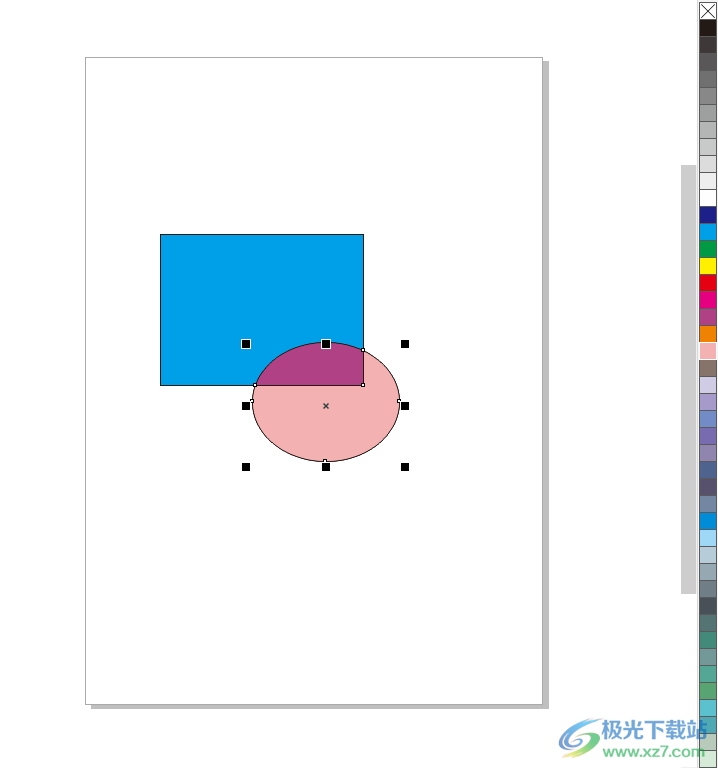
方法步骤
1、第一步,我们先在桌面上找到coreldraw软件图标,然后右键单击该图标并选择“打开”
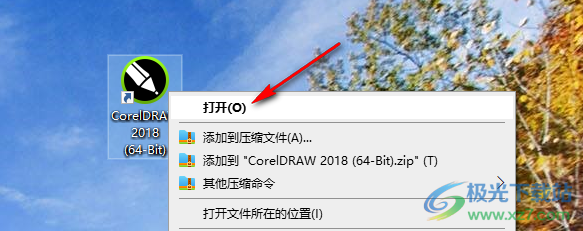
2、第二步,进入coreldraw页面之后,我们点击页面左上角的“新建”图标,然后在创建新文档页面中输入文档名称并点击“确定”选项
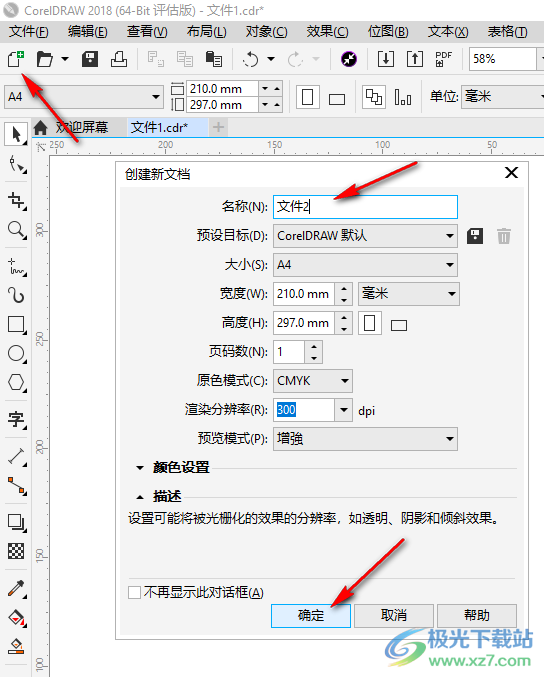
3、第三步,创建新文件之后我们在文件页面中点击左侧的图形工具,在页面中进行图形绘制
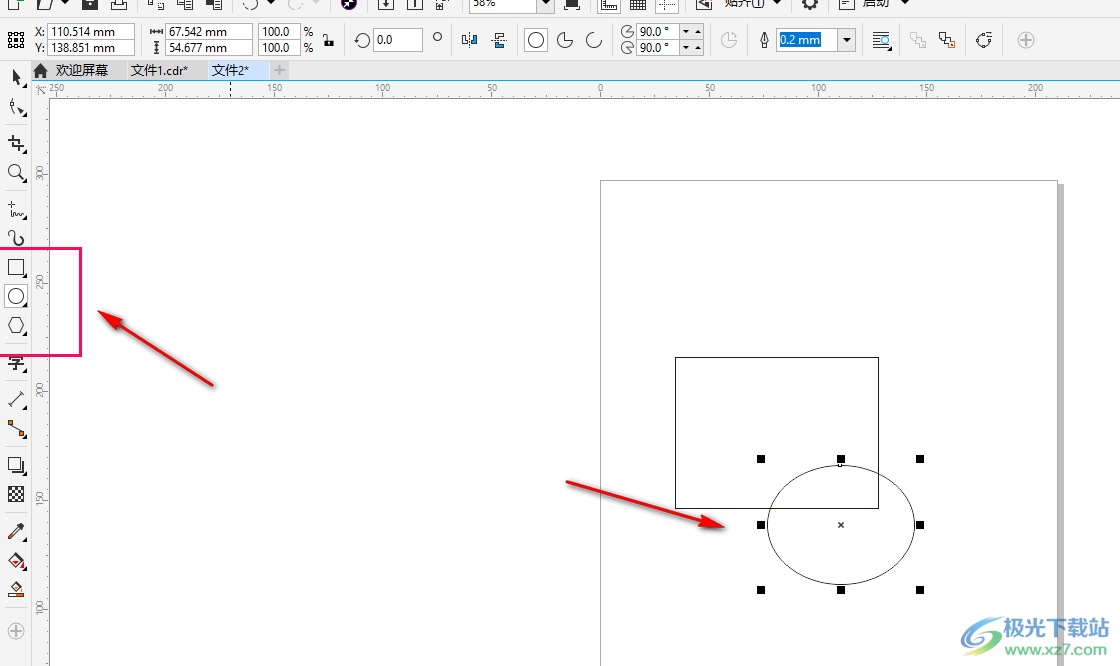
4、第四步,图形绘制完成后,我们点击选择页面中的图形,然后再在右侧的颜色填充边框中找到自己想要的颜色进行填充即可
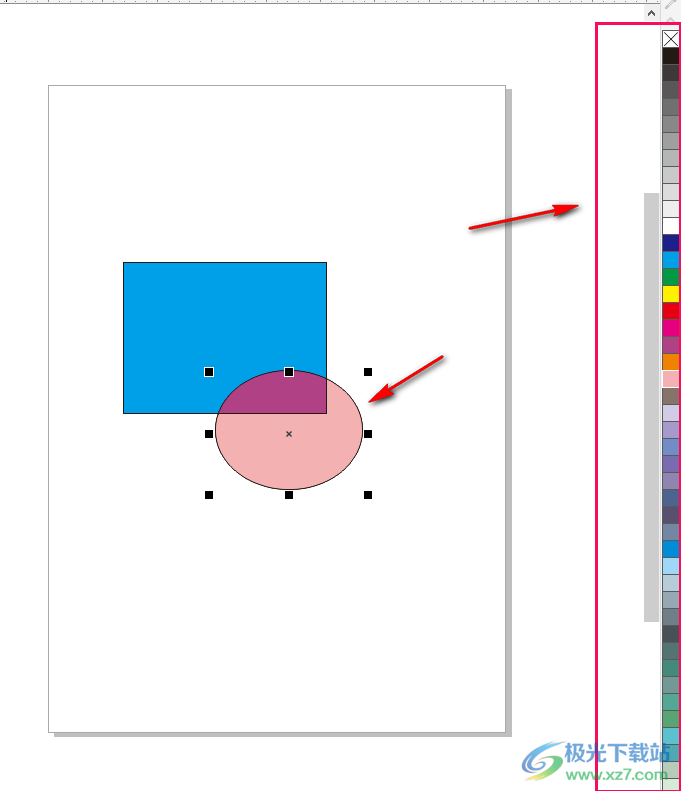
以上就是小编整理总结出的关于coreldraw给图形填充颜色的方法,我们先打开coreldraw软件,然后新建一个文件,接着在页面左侧列表中使用图形工具进行绘制,绘制完成之后点击想要填充颜色的图形,然后在右侧的颜色填充框中找到自己喜欢的颜色进行填充即可,感兴趣的小伙伴快去试试吧。

大小:10.84 MB版本:v14.0.0.701 安装版环境:WinXP, Win7, Win10
- 进入下载
相关推荐
相关下载
热门阅览
- 1百度网盘分享密码暴力破解方法,怎么破解百度网盘加密链接
- 2keyshot6破解安装步骤-keyshot6破解安装教程
- 3apktool手机版使用教程-apktool使用方法
- 4mac版steam怎么设置中文 steam mac版设置中文教程
- 5抖音推荐怎么设置页面?抖音推荐界面重新设置教程
- 6电脑怎么开启VT 如何开启VT的详细教程!
- 7掌上英雄联盟怎么注销账号?掌上英雄联盟怎么退出登录
- 8rar文件怎么打开?如何打开rar格式文件
- 9掌上wegame怎么查别人战绩?掌上wegame怎么看别人英雄联盟战绩
- 10qq邮箱格式怎么写?qq邮箱格式是什么样的以及注册英文邮箱的方法
- 11怎么安装会声会影x7?会声会影x7安装教程
- 12Word文档中轻松实现两行对齐?word文档两行文字怎么对齐?
网友评论